Come eliminare le conversazioni nell'app Alexa

Se vuoi mantenere il tuo elenco di conversazioni nell'app Alexa sfuggito al controllo, ecco come eliminare determinate conversazioni che non sei più Partecipare a
CORRELATI: Come chiamare e inviare messaggi agli amici usando Amazon Echo
Con le nuove funzionalità di chiamata e messaggistica portate ad Alexa, ora c'è una nuova schermata di Conversazioni nell'app Alexa che è molto simile alla tua app di messaggistica di testo del proprio telefono. E proprio come con la tua app di messaggistica di riserva, puoi eliminare certe conversazioni per ripulire un po '.
Per iniziare, apri l'app Alexa sul telefono e tocca il piccolo fumetto nella parte inferiore.
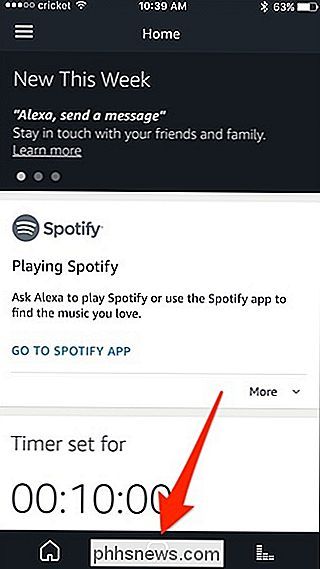
Da lì, tutte le tue conversazioni appariranno in un elenco. Trova la conversazione che desideri eliminare.
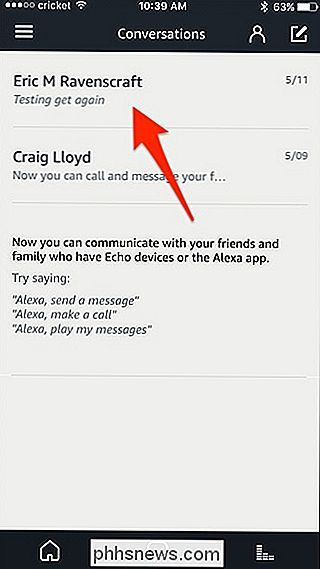
Per eliminare una conversazione, scorri verso sinistra sulla conversazione e quindi tocca "Rimuovi".
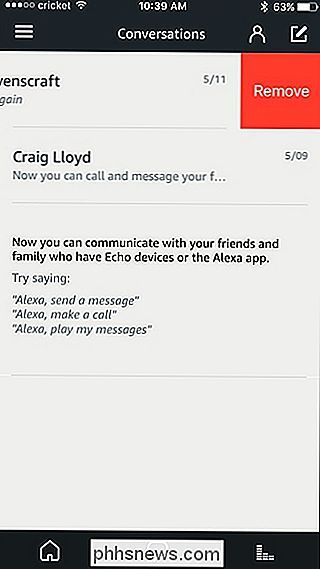
La conversazione verrà immediatamente cancellata. Ripeti la procedura per qualsiasi altra conversazione che desideri rimuovere.
Ricorda che non potrai recuperare le conversazioni eliminate, quindi assicurati assolutamente di voler eliminare una determinata conversazione, perché non sarai in grado per riaverlo.

Come trasmettere video da Plex Media Server al Chromecast
Se stai cercando un modo semplice per ottenere i tuoi film e programmi TV dal PC all'HDTV, Plex Media Center + Chromecast è il modo più elegante e senza problemi per svolgere il lavoro. Perché vuoi farlo Esistono molti modi per trasferire i file multimediali dal tuo computer al televisore. Puoi collegare il computer direttamente alla TV con il cavo video appropriato.

Come utilizzare BitLocker senza un Trusted Platform Module (TPM)
La crittografia a disco intero di BitLocker richiede normalmente un computer con un Trusted Platform Module (TPM). Prova ad abilitare BitLocker su un PC senza un TPM e ti verrà detto che l'amministratore deve impostare un'opzione di criterio di sistema. BitLocker è disponibile solo nelle edizioni Professional, Enterprise ed Education di Windows.



